倘若各位新手伙伴在使用迅捷CAD编辑器的过程里还不会把CAD图纸批量转成PDF文件的话,就来下文学习迅捷CAD编辑器把CAD图纸批量转成PDF文件的详细操作内容吧,希望可以帮助到大家。
首先运行迅捷CAD编辑器,软件打开之后,点击“文件”选项,然后点击“批处理”功能
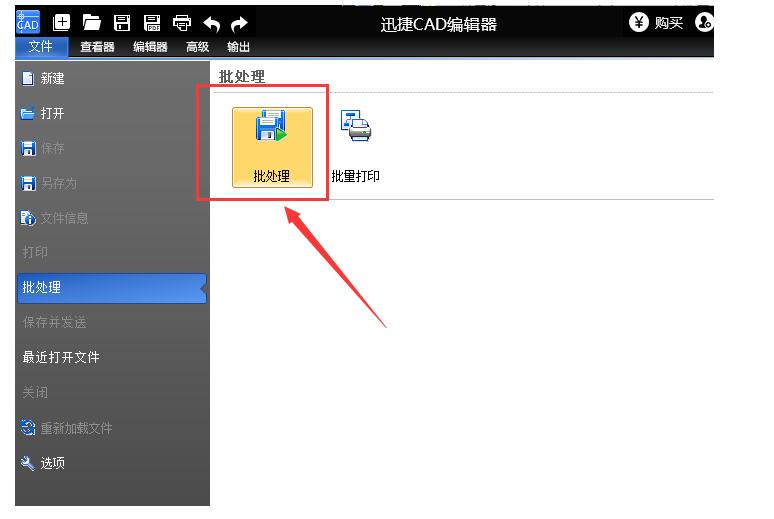
接下来就会打开“批处理”窗口,先点击“添加文件”,添加需要进行批量转换的CAD图纸文件,然后点击“输出格式”可以发现这里有许多种文件格式,选择需要转换的PDF文件格式
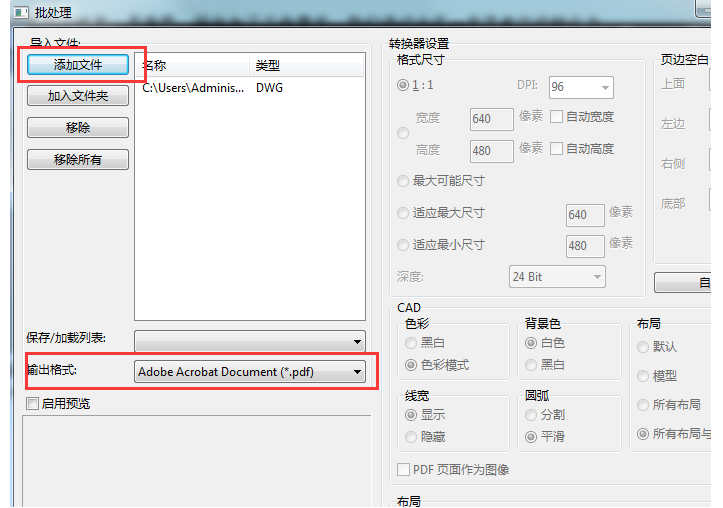
然后点击“浏览”按钮,选择转换后PDF文件存储的位置,以上操作都完成之后点击“开始”,等待文件处理完成,那么就成功将CAD图纸文件转换成PDF文件了
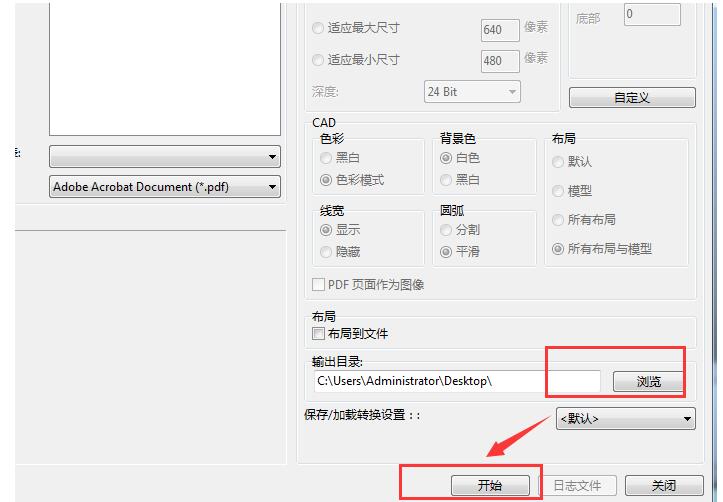
上文就讲解了迅捷CAD编辑器把CAD图纸批量转成PDF文件的详细操作内容,希望有需要的朋友都来学习哦。